署名アセットの維持
キーチェーンの署名証明書を表示・削除
キーチェーンに有効な署名証明書と Apple 証明書権限がないと、アプリに署名できません。公開鍵を含む開発証明書または配布証明書はデベロッパアカウントに保存されますが、秘密鍵を含む証明書 (署名証明書と呼ばれます) がキーチェーンに含まれている必要があります。Xcode はあなたの署名証明書の問題を検出しますが、キーチェーンアクセスを使用して 署名証明書を表示 し、必要に応じて 署名証明書を削除する こともできます。
- キーチェーンアクセスを起動します (/Applications/Utilities にあります)。
Xcode を使用して開発証明書または配布証明書を作成すると、証明書はあなたのログインキーチェーンに自動的にインストールされます。
- 左側のペインで、[Keychains] セクションのログインを選択し、[カテゴリ(Category)] セクションの [証明書(Certificates(or My Certificates))] を選択します。
このコンピューターで作成した署名証明書のみがキーチェーンに表示されます。
注意:デベロッパアカウントには、すべての Mac コンピュータで作成したすべての証明書が表示されます。組織として登録すると、デベロッパアカウントには、チームのメンバーが作成したすべての証明書が表示されます。
- リスト内に表示すべき証明書を検索します。
証明書名 を使用して、証明書の型 と、証明書が属するチームを識別します。たとえば、Apple Development 証明書は [Apple Development] で始まり、Apple Distribution 証明書は [Apple Distribution] で始まります。
- 証明書の左側に開閉用の三角形があることを確認します。
証明書名の隣にある開閉用三角ボタンをクリックすると、秘密鍵が表示されます。開閉用の三角形が表示されない場合は、秘密鍵がありません。
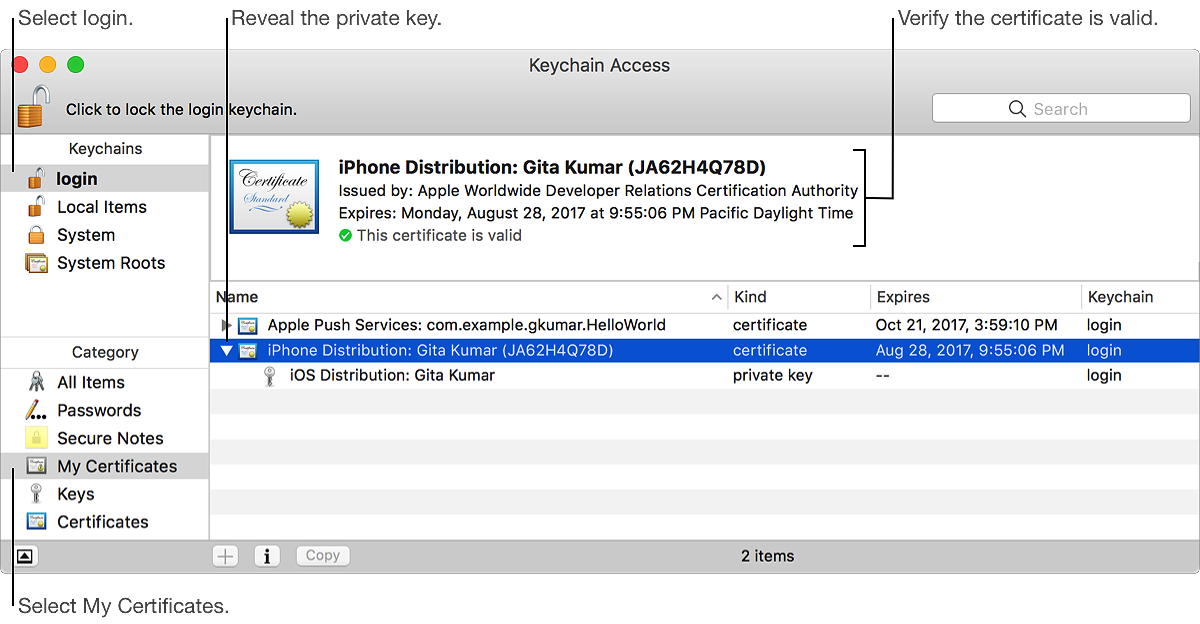
- 証明書が有効であることを確認します。
証明書を選択すると、証明書のリストの上にある [キーチェーンアクセス(Keychain Access)] にチェックマークが入った緑色の円が表示されます。チェックマークの隣のテキストには、"この証明書は有効です" と表示されているはずです。
- キーチェーンアクセスを起動します (/Applications/Utilities にあります)。
- [カテゴリ(Category)] セクションで、[キー(Keys)] を選択します。
- 削除したい証明書の秘密鍵を検索し、鍵の隣にある開閉用の三角形をクリックして証明書を表示します。
同封の 証明書名 を使用して、証明書が属する 証明書の型 とチームを確認します。
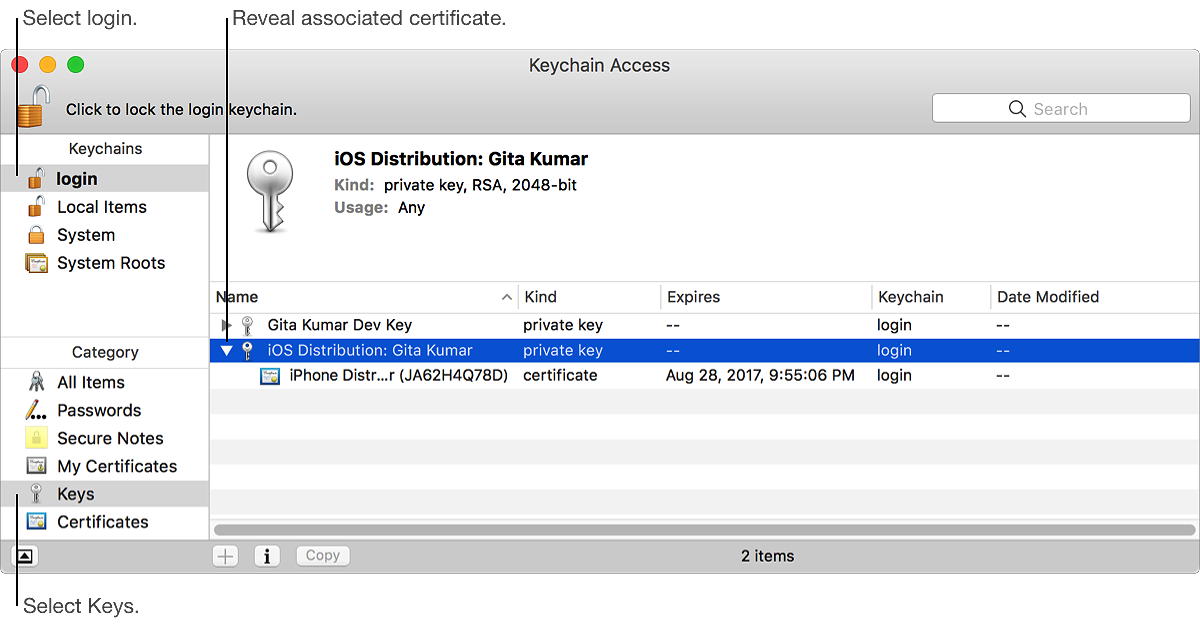
- 証明書に関連した秘密鍵を選択します。
- (キーボードの)[削除(Delete)] を押し、ダイアログが表示されたら、[削除(Delete)] をクリックします。
- [カテゴリ] セクションで、[証明書(Certificates)] を選択します。
- 削除すべき証明書を選択します。
証明書には秘密鍵がありません。
- (キーボードの)[削除] を押し、ダイアログが表示されたら、[削除] をクリックします。
以下も見よ
中間証明書権限がない場合